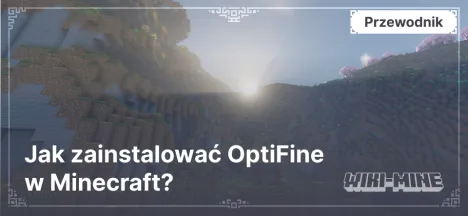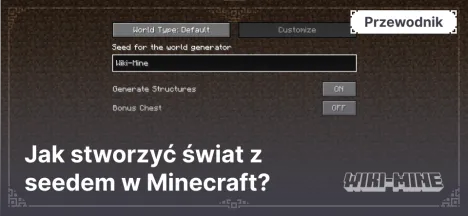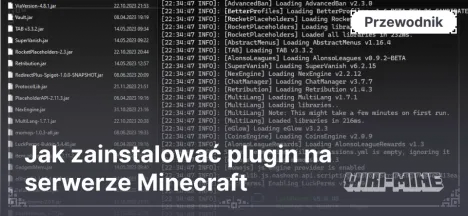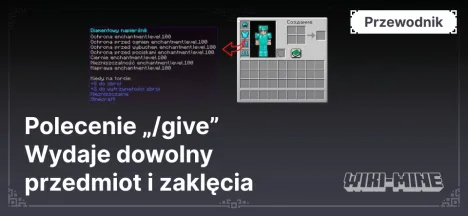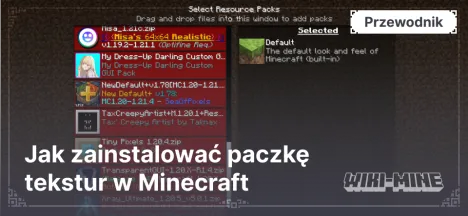Instalacja modyfikacji Minecraft: poradnik dla Forge, Fabric
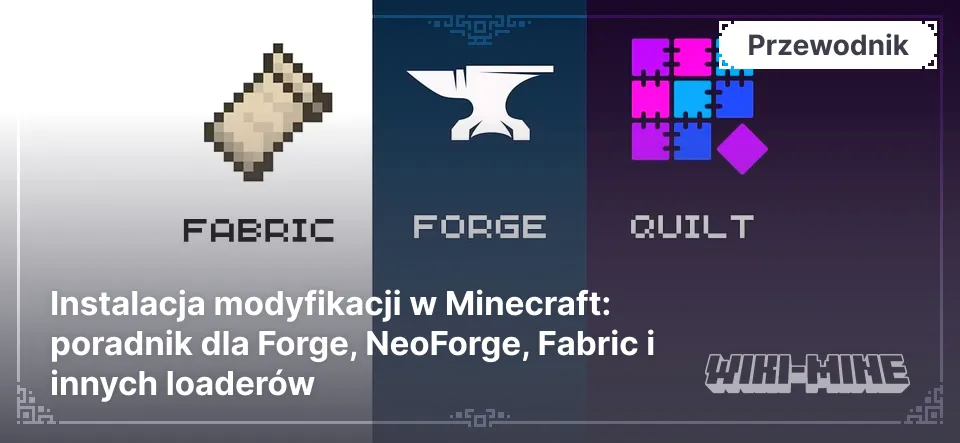
Instalacja modyfikacji w Minecraft otwiera niemal nieograniczone możliwości zmiany i ulepszania rozgrywki. W tym poradniku szczegółowo wyjaśniamy, jak zainstalować mody za pomocą Forge, NeoForge, Fabric i innych loaderów. Dowiesz się, jakie wersje są kompatybilne, jakie problemy mogą się pojawić oraz jak je rozwiązać. Znajdziesz tu także porównanie najpopularniejszych loaderów modów.
Nawigacja po artykule
Instalacja modów za pomocą LiteLoader
Co wyróżnia LiteLoader na tle innych loaderów?
LiteLoader jest przeznaczony do obsługi małych i specyficznych modyfikacji. Obsługuje starsze wersje Minecrafta i jest łatwy w instalacji.
Kompatybilne wersje Minecraft
LiteLoader obsługuje wersje Minecrafta do 1.12.
Instrukcja krok po kroku
- Pobierz LiteLoader z oficjalnej strony.
- Uruchom instalator i postępuj zgodnie z instrukcjami.
- Dodaj mody do folderu
mods. - Uruchom Minecraft Launcher i wybierz profil LiteLoader.
Możliwe problemy i ich rozwiązania
- Mody nie działają: Sprawdź, czy mody są kompatybilne z LiteLoader.
- Błąd podczas uruchamiania: Upewnij się, że wersja Minecrafta odpowiada wersji LiteLoader.
Instalacja modów za pomocą Forge
Kompatybilne wersje Minecraft
Forge obsługuje większość popularnych wersji Minecrafta, począwszy od 1.7.10 aż do najnowszych wydań. Upewnij się, że wersja Forge jest zgodna z wersją twojego klienta Minecraft.
Instrukcja krok po kroku
- Pobierz Forge z oficjalnej strony, wybierz odpowiednią wersję i pobierz plik instalacyjny.
- Uruchom instalator Forge. Wybierz "Install client" i kliknij "OK".
- Uruchom Minecraft Launcher i wybierz profil Forge.
- Umieść mody w folderze
mods, który znajduje się w katalogu.minecraft. - Uruchom grę i sprawdź, czy mody działają.
Możliwe problemy i ich rozwiązania
- Błąd "Mod mismatch": Sprawdź zgodność wersji moda z zainstalowaną wersją Forge.
- Gra się nie uruchamia: Upewnij się, że w folderze
modsznajdują się wyłącznie pliki.jar, kompatybilne z twoją wersją Minecrafta.
Instalacja modów za pomocą Fabric
Co wyróżnia Fabric na tle Forge i NeoForge?
Fabric to lekki loader modów, który zapewnia szybkie ładowanie i wsparcie modyfikacji. Jest idealny dla graczy, którzy cenią wydajność i chcą korzystać z modów dla najnowszych wersji Minecrafta.
Kompatybilne wersje Minecraft
Fabric obsługuje Minecraft od wersji 1.14 i nowsze.
Instrukcja krok po kroku
- Pobierz instalator Fabric z oficjalnej strony.
- Zainstaluj Fabric, wybierając odpowiednią wersję Minecrafta w instalatorze.
- Pobierz Fabric API, który jest wymagany przez większość modów, i umieść go w folderze
mods. - Dodaj mody do tego samego folderu.
- Uruchom grę, wybierając profil Fabric w Minecraft Launcher.
Możliwe problemy i ich rozwiązania
- Brak Fabric API: Upewnij się, że pobrałeś i umieściłeś Fabric API w folderze
mods. - Mody się nie wyświetlają: Sprawdź zgodność modów z twoją wersją Fabric.
Instalacja modów za pomocą NeoForge
Co wyróżnia NeoForge na tle Forge?
NeoForge to fork Forge, stworzony w celu poprawy wydajności i kompatybilności. Jest polecany dla użytkowników, którzy pracują na najnowszych wersjach Minecrafta i potrzebują optymalizacji.
Kompatybilne wersje Minecraft
NeoForge obsługuje Minecraft od wersji 1.19.3 i nowsze.
Instrukcja krok po kroku
- Pobierz NeoForge z oficjalnej strony.
- Zainstaluj NeoForge, wykonując podobne kroki jak w przypadku instalacji Forge.
- Dodaj mody do folderu
mods.
Możliwe problemy i ich rozwiązania
- Niektóre mody nie działają: Sprawdź, czy twoje mody obsługują NeoForge.
- Błędy podczas instalacji: Upewnij się, że wersja Minecrafta jest zgodna z wersją NeoForge.
Porównanie loaderów modów
| Cecha | LiteLoader | Forge | Fabric | Quilt | NeoForge |
|---|---|---|---|---|---|
| Kompatybilność wersji | Do 1.12 | 1.7.10–najnowsze | 1.14–najnowsze | 1.14–najnowsze | 1.19.3–najnowsze |
| Łatwość instalacji | Wysoka | Średnia | Wysoka | Wysoka | Średnia |
| Wsparcie modów | Ograniczone | Szerokie | Ograniczone | Ograniczone | Ograniczone |
| Wydajność | Średnia | Średnia | Wysoka | Wysoka | Wysoka |
Podsumowanie
Postępując zgodnie z tym poradnikiem, będziesz w stanie zainstalować mody i rozwiązać potencjalne problemy. Wybór loadera modów zależy od twoich preferencji, wersji Minecrafta i obsługiwanych modów. Jeśli napotkasz trudności, sprawdź logi błędów lub zwróć się o pomoc do społeczności Minecraft.

Opublikowane przez: TNT